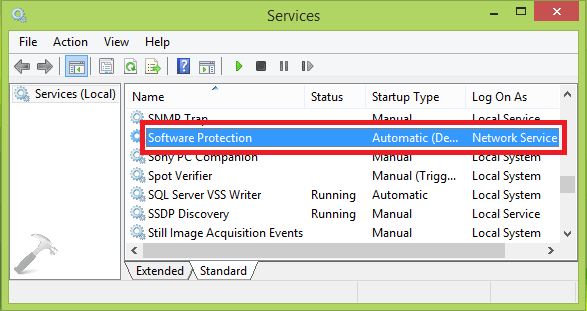Inicio ” Windows 10 ” Cómo usar las etiquetas personalizadas de OneNote en Windows 10
Cómo usar etiquetas personalizadas de OneNote en Windows 10
18
La tan esperada función de etiquetas personalizadas de OneNote está a punto de llegar a Windows 10. Lo más importante es que podrá utilizarlo en la aplicación de toma de notas incorporada sin cambiar en ningún ajuste. Después de esta mejora, todo lo que necesita hacer es crear una etiqueta personalizada, darle un nombre y seleccionar un icono. Luego se sincronizará entre dispositivos y aparecerá en los resultados de búsqueda de la aplicación en OneNote.
Las etiquetas personalizadas de OneNote le ayudarán a organizar bien sus páginas. También permitirán que sus equipos y organizaciones mantengan organizados los cuadernos compartidos. OneNote es una de las note takingapp más populares para los usuarios de Windows 10. Además, Microsoft ofrece esta aplicación en línea para añadir contenido desde cualquier lugar y compartirlo fácilmente con otros. Un número de usuarios han estado solicitando la característica de etiquetas personalizadas y ahora Microsoft va a cumplir con esto.
Forma de usar etiquetas personalizadas de OneNote en Windows 10
A continuación se muestra cómo usar las etiquetas personalizadas de OneNote en Windows 10 –
Paso 1: Inicie la aplicación OneNote desde la lista del menú Inicio o desde las fichas.
Paso 2: Haga clic en Inicio para expandir la cinta en la aplicación. Ahora haga clic en Tags y seleccione Crear nueva etiqueta en el menú desplegable.

>Paso 3:>Cree un panel de etiqueta
que aparecerá en el lado derecho. Proporcione un nombre adecuado.Paso 4: Elija un icono acogedor para representarlo y haga clic en Create .

>Paso 5:>Paso 5

>Paso 6: Etiquetas en la cinta de OneNote.
Ahora localice su contenido y comience a etiquetar para mantenerlo organizado en la aplicación.
Eso es todo!